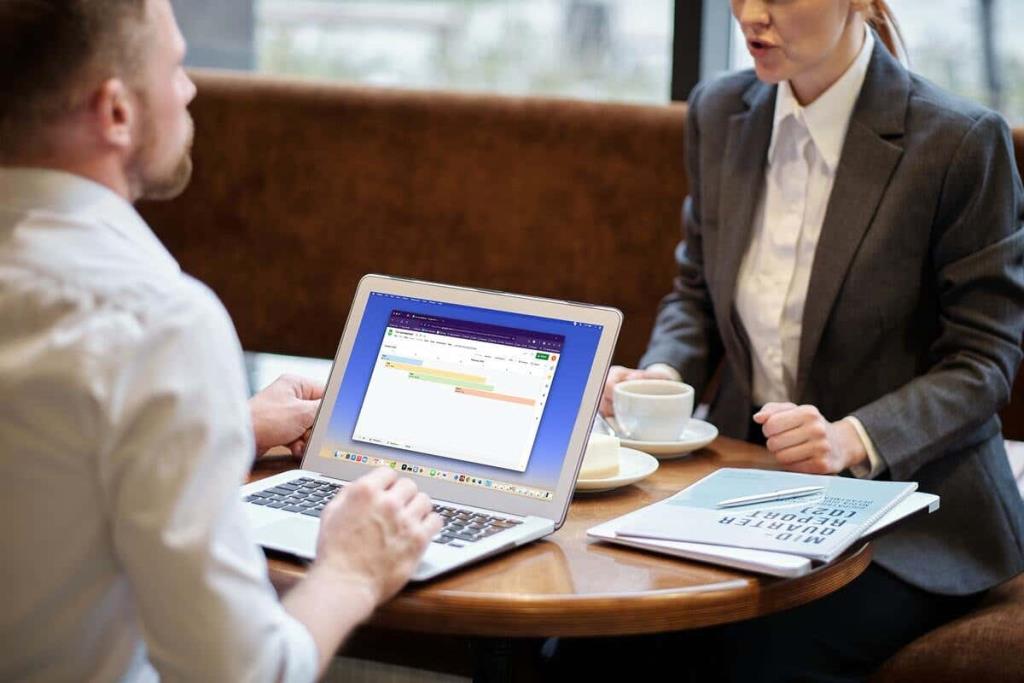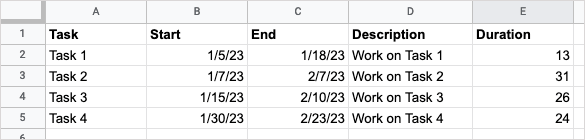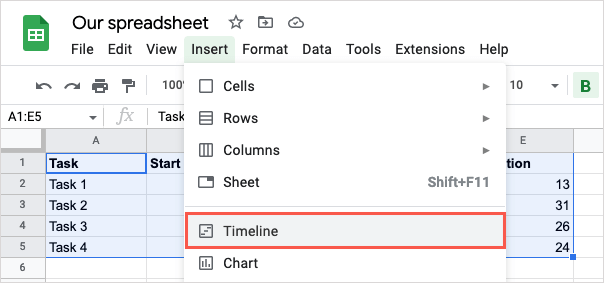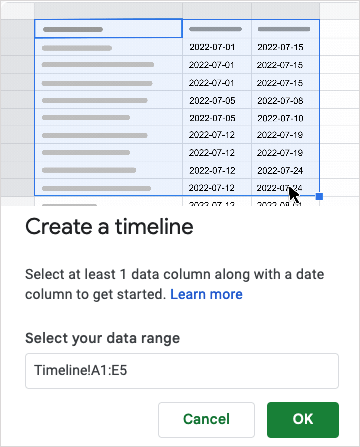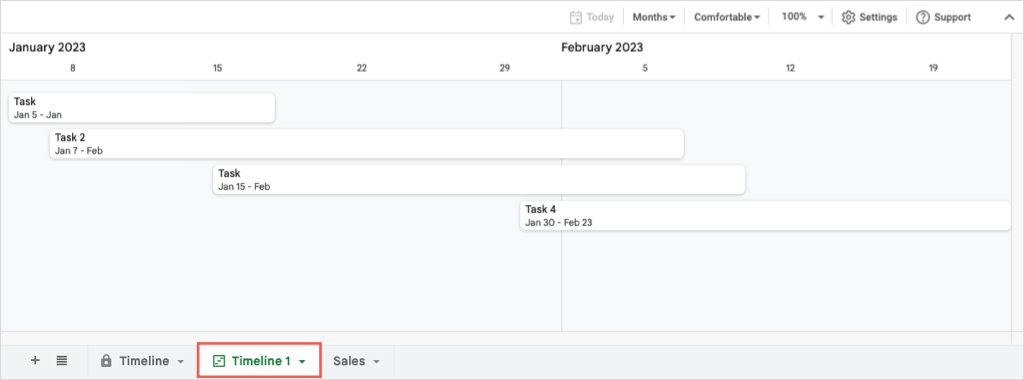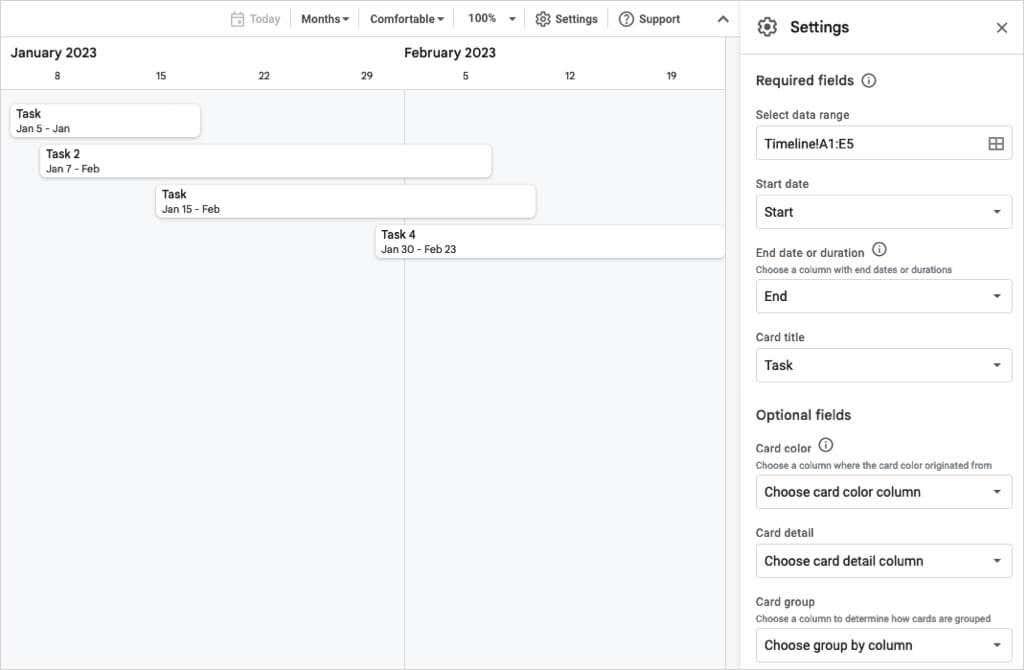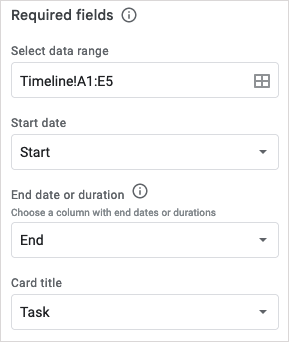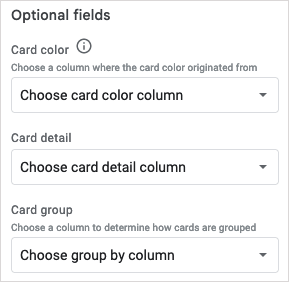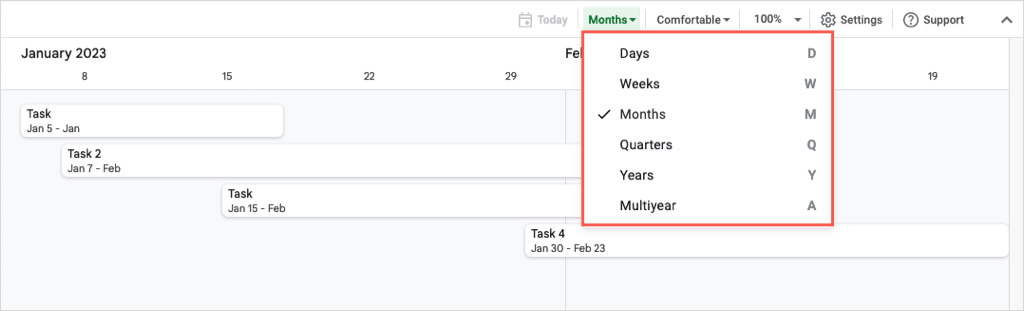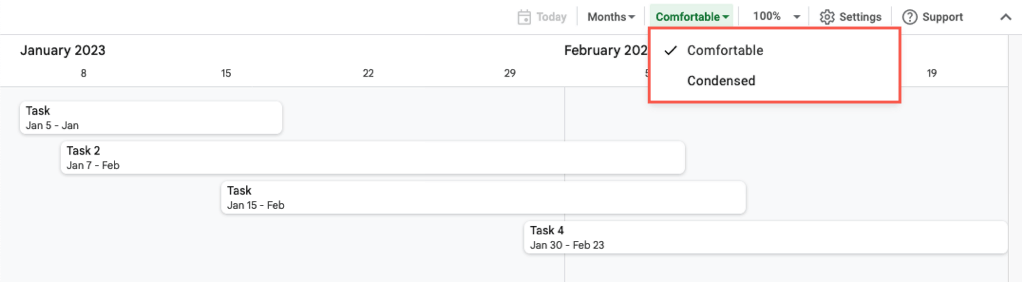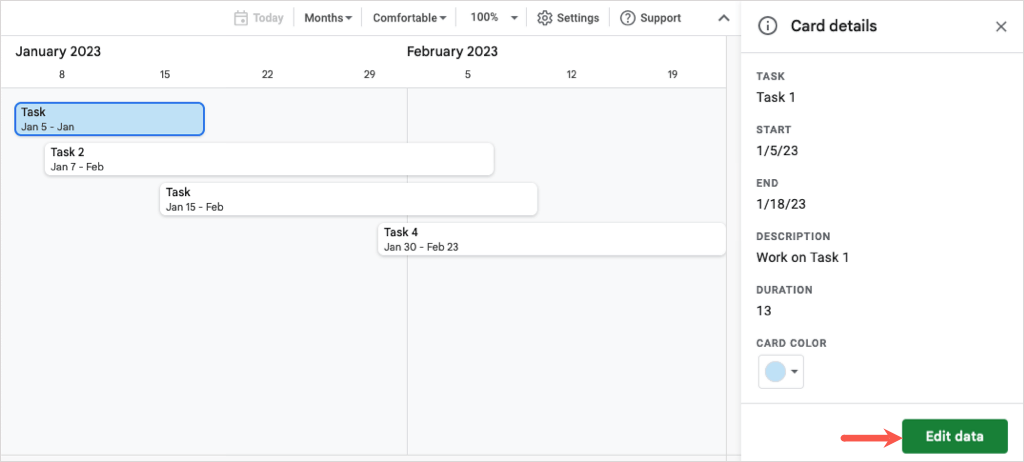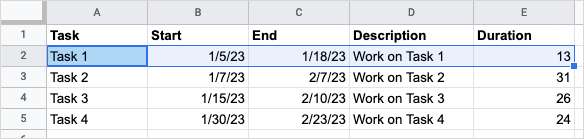Ja plānojat projektu , Google izklājlapu laika skalas skats var palīdzēt jums virzīties uz priekšu. Paņemiet sava projekta datus un pievienojiet tos vienkāršā laika skalā, kurā ir iekļautas kartītes uzdevumiem ar izpildes datumiem un ilgumiem.
Varat iekļaut uzdevumu aprakstus un krāsu kodējumu. Pēc tam skatiet laika skalu pēc nedēļas, mēneša, ceturkšņa vai gada, lai iegūtu labāko attēlu. Tālāk ir norādīts, kā iestatīt un izmantot Google izklājlapu projekta laika skalu.
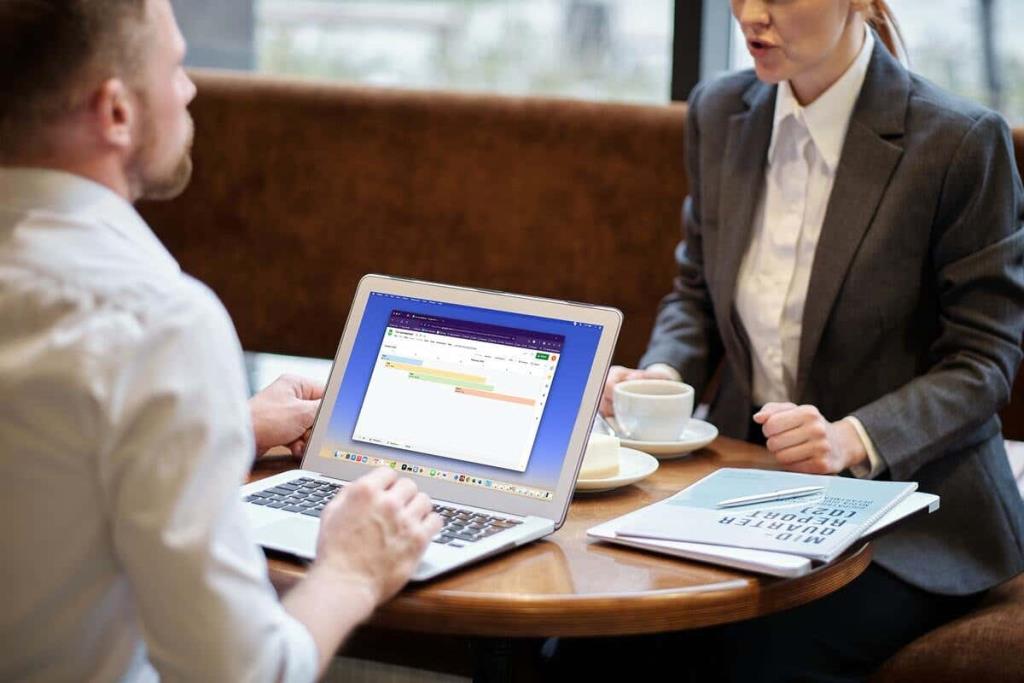
Laika skalas skata pieejamība
Lai izmantotu laika skalas skatu, jums ir jābūt vienam no Google Workspace izdevumiem . Tie ietver Essentials, Business Starter, Standard un Plus, Enterprise Essentials, Starter, Standard un Plus, Education Fundamentals, Standard un Plus un Frontline.
Iestatiet projekta datus
Lai gan nav nepieciešams veids, kā iestatīt datus, lai izmantotu laika skalas skatu, ir ieteicamas kolonnas, un jums ir jābūt vismaz vienai kolonnai ar datumiem.
Ja sākuma vai beigu datuma noteikšanai izmantojat Google izklājlapu formulas , pārliecinieties, vai rezultāti ir formatēti kā datumi.
Lai maksimāli izmantotu laika skalu, mēģiniet iekļaut šādas kolonnas:
- Uzdevums : iekļaujiet uzdevumu vai tā nosaukumu.
- Sākuma datums : pievienojiet katra uzdevuma sākuma datumus.
- Beigu datums : lai laika skalā skatītu visu uzdevuma ilgumu, iekļaujiet beigu datumus.
- Apraksts : pēc izvēles iekļaujiet sīkāku informāciju par katru uzdevumu.
- Ilgums : pievienojiet laika ilgumu starp projekta uzdevumu sākuma un beigu datumiem. Varat izmantot dienas vai stundas, minūtes un sekundes.
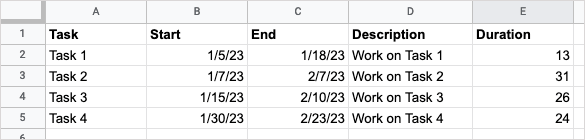
Lai saņemtu palīdzību saistībā ar datu iegūšanu no citas izklājlapas, skatiet mūsu apmācības par datu importēšanu savā izklājlapā vai Excel darbgrāmatas konvertēšanu uz Google izklājlapām .
Izveidojiet laika skalu
Kad dati ir iestatīti, varat izveidot laika skalu. Ja vēlaties veikt datu korekcijas, joprojām varat to izdarīt, un laika skala tiks automātiski atjaunināta.
- Atlasiet datus, ko vēlaties izmantot laika skalai, tostarp iepriekš minēto sleju galvenes.
- Dodieties uz cilni Ievietot un izvēlieties Laika skala .
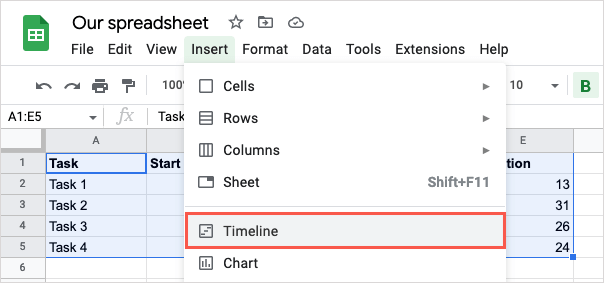
- Kad tiek atvērts logs Izveidot laika skalu , apstipriniet vai rediģējiet datu diapazonu un atlasiet Labi .
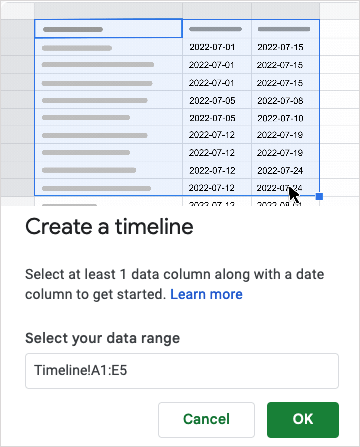
Pēc tam darbgrāmatai tiks pievienota jauna lapa ar nosaukumu “Laika skala 1”, kas izskatās līdzīga Ganta diagrammai .
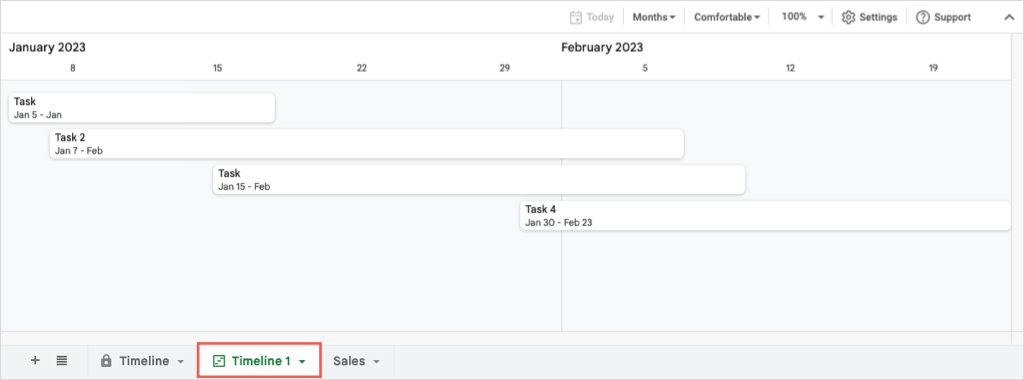
No turienes varat izmantot dažādus skatus, kodēt kartītes ar krāsu un grupēt laika skalas uzdevumus.
Izmantojiet laika skalas skatu
Kad tiek atvērta laika skala, tajā pašā laikā labajā pusē vajadzētu redzēt sānjoslu Iestatījumi . Ja nē, augšējā labajā stūrī izvēlieties Iestatījumi . Šeit varat atlasīt vajadzīgās kolonnas un neobligātos laukus.
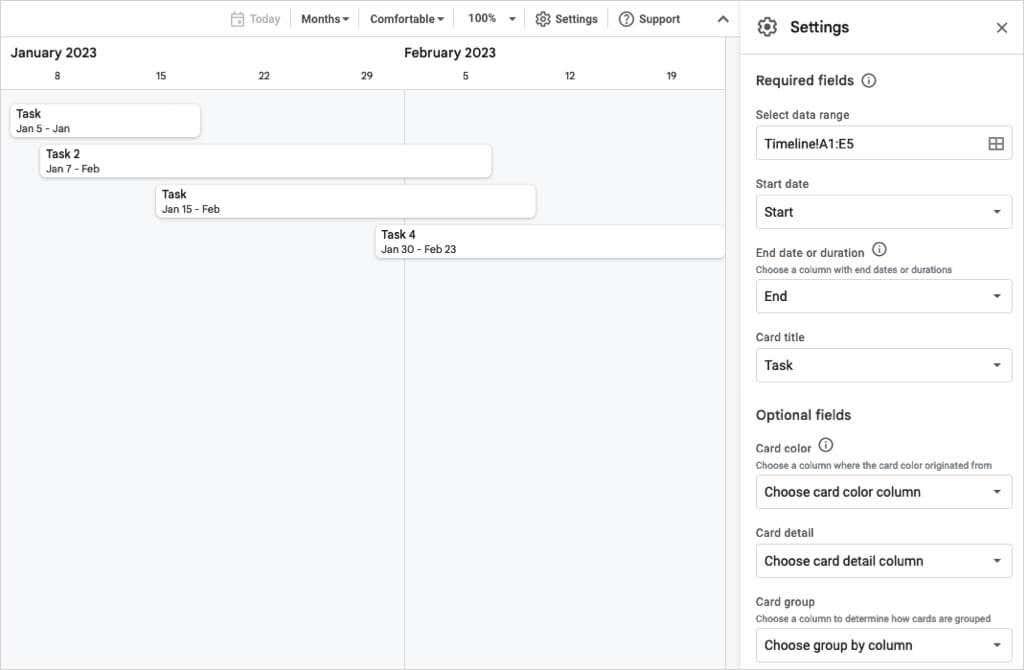
Izvēlieties kolonnas Sākuma datums , Beigu datums vai ilgums un Kartes nosaukums .
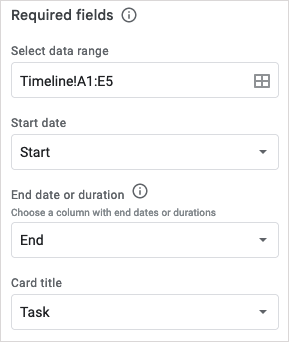
Varat arī atlasīt kolonnas neobligātiem laukiem sānjoslas apakšā:
- Kartīšu krāsa : ja vēlaties kartītēm kodēt ar krāsu, izvēlieties kolonnu, uz kuras balstīt krāsu.
- Kartes informācija : šeit varat izvēlēties sleju Apraksts, lai parādītu uzdevuma informāciju.
- Kartīšu grupa : grupējiet savus uzdevumus pēc kolonnas, piemēram, sākuma, beigas vai ilguma, ja vēlaties.
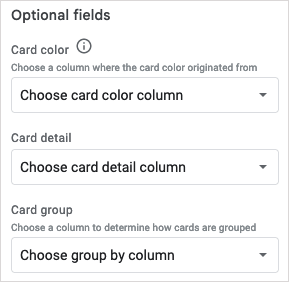
Laika skalas skati
Kā minēts, varat skatīt savu laika skalu pēc dažādiem laika periodiem. Augšdaļā izmantojiet nolaižamo izvēlni, lai izvēlētos dienas, nedēļas, mēnešus, ceturkšņus vai gadus.
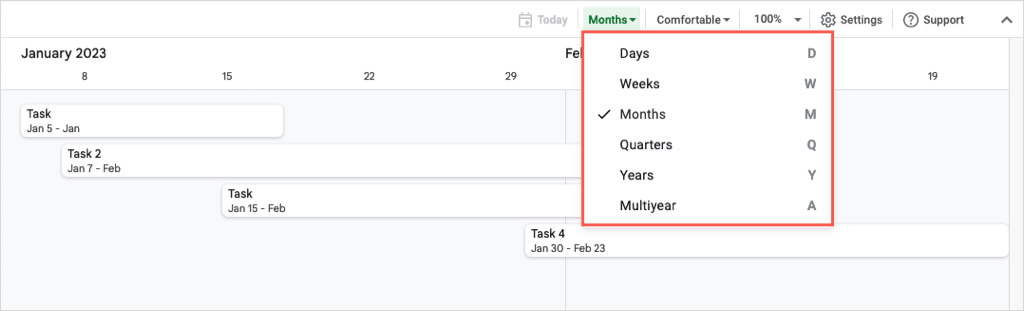
Labajā pusē izmantojiet nākamos nolaižamos lodziņus, lai izvēlētos ērtu vai saīsinātu skatu vai tuvinātu laika skalu.
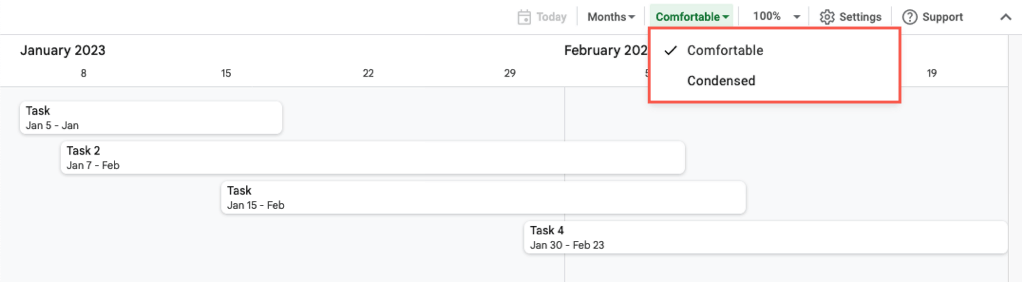
Kartes informācija
Atkarībā no skata, kuru izvēlaties skatīt laika skalas, uzdevumu kartītēs var nebūt redzama visa informācija. Vienkārši atlasiet karti laika skalā, un labajā pusē tiks atvērta sānjosla Kartes informācija .
No turienes jūs redzēsit datus katrā kolonnā. Lai kartīti kodētu ar krāsu, nolaižamajā lodziņā izvēlieties krāsu. Lai izmantotu savu krāsu, izvēlieties Pielāgot , lai atvērtu paleti.
Ja nepieciešams veikt izmaiņas kartes (uzdevuma) detaļās, sānjoslas apakšā atlasiet Rediģēt datus .
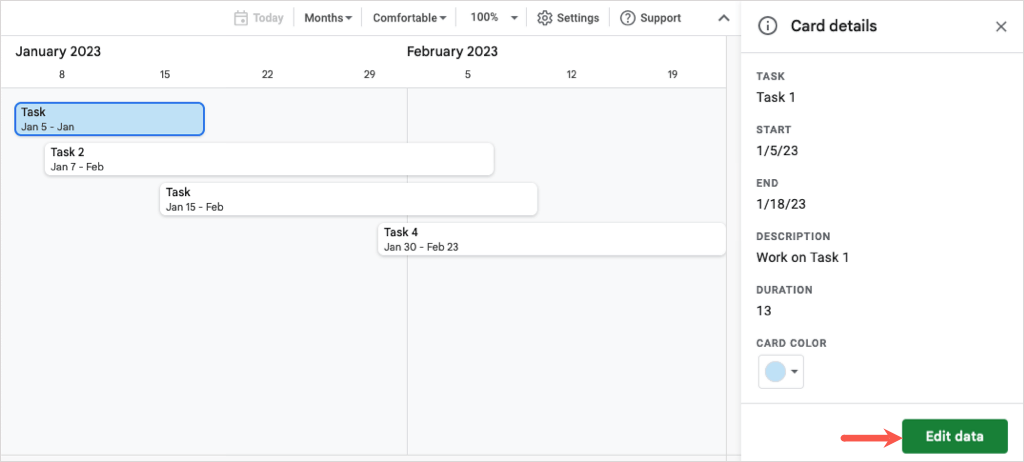
Pēc tam jūs tiksit novirzīts uz uzdevumu izklājlapā. Veiciet izmaiņas, un laika skala tiks atjaunināta reāllaikā.
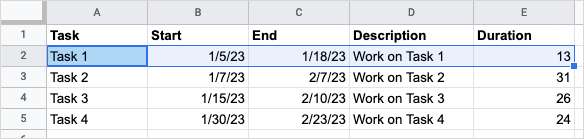
Varat arī jebkurā laikā pielāgot savus datus lapā, lai skatītu atjauninājumus savā laika skalā.
Izmantojot Google izklājlapu projekta laika skalas skatu, ir vieglāk sekot līdzi uzdevumam un būt jaunākiem. Varat skatīt sava projekta atskaites punktus un uzdevumus un pēc tam kopīgot projekta grafiku ar komandas locekļiem vai ieinteresētajām personām.
Lai uzzinātu vairāk, skatiet mūsu detalizēto ceļvedi par kārtošanu vai filtrēšanu pēc krāsas pakalpojumā Google izklājlapas .